Como desativar o touchpad em laptops ao escrever

Etapa 1 - Download de drivers do Touchpad
Se você ainda não o fez, faça o download e instale odrivers para o seu touchpad, no site do fabricante do laptop ou diretamente na Página oficial do driver da Synaptics. Nunca ouviu falar de Synaptics? Não é de surpreender, no entanto, sua tecnologia basicamente impulsiona todos os Touchpads por aí. De qualquer forma, mesmo que os touchpads funcionem perfeitamente nos drivers internos do Windows, o download de um driver Synaptics permitirá que você aproveite melhor o touchpad, como multi-touch, sensibilidade à pressão, configurações avançadas e muito mais.
Etapa 2 - Abrir a janela de configuração do driver
Depois de instalar o driver e reiniciar sua máquina (dependendo do tipo de driver), agora você deve ter um novo ícone na bandeja representando o driver.
Ficará assim:…
…ou isto.:
Duplo click nele e então (dependendo da sua versão do Windows) encontrar a Opções ou Configurações botão e Clique para chegar ao Janela de configuração.
Etapa 3 - Desativando o touchpad durante a gravação
Opção Um - Usando o PalmCheck
O PalmCheck é uma nova tecnologia que pode ser encontrada na maioria dos novos laptops lançados agora. Para ajustar sua configuração do PalmCheck, navegar para Apontando> Sensibilidade> PalmCheck e depois arrasto o controle deslizante esquerda ou direita para ajustar o PalmCheck às suas preferências.
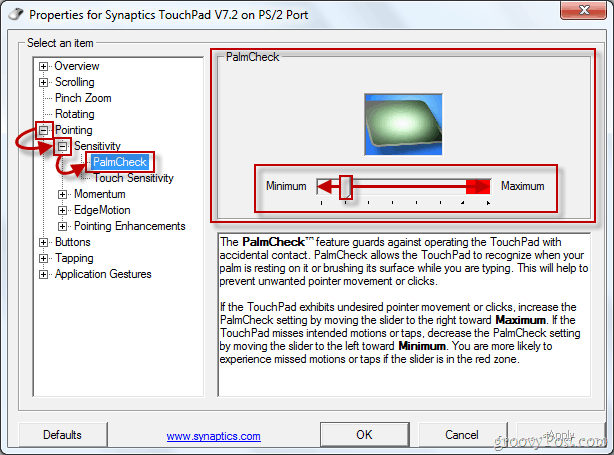
Opção dois - usando o litoral
A maioria das falhas de digitação ocorre devido à área de rolagem do touchpad e suas habilidades de rolagem. Se você não tiver o PalmCheck no touchpad, poderá usar o Coasting. Para ativar o litoral, navegar para Rolagem> Rolagem com dois dedos (pode ser rolagem com um dedo ou outro, dependendo do modelo do touchpad) e clique a Ativar revestimento caixa de seleção.
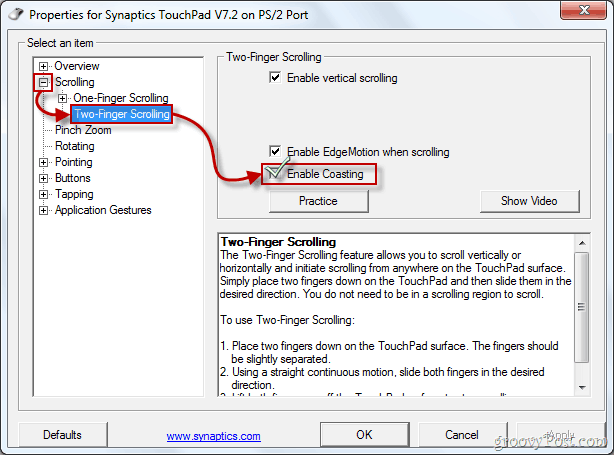
Depois de ajustar todas as configurações de acordo com sua preferência, você pode clique Aplique e depois Está bem para sair das propriedades do driver. Agora você pode digitar outra vez, desta vez, espero, sem pressionar o touchpad acidental.










Deixe um comentário